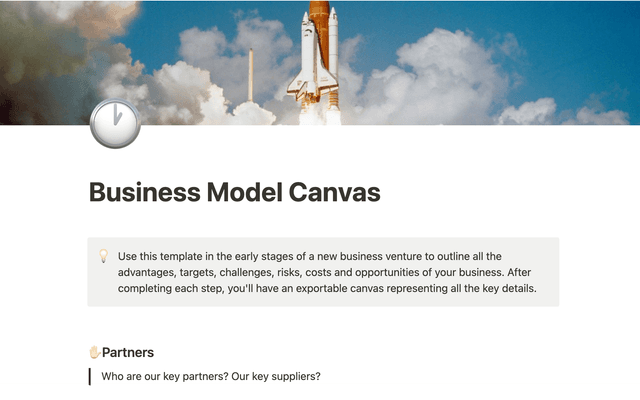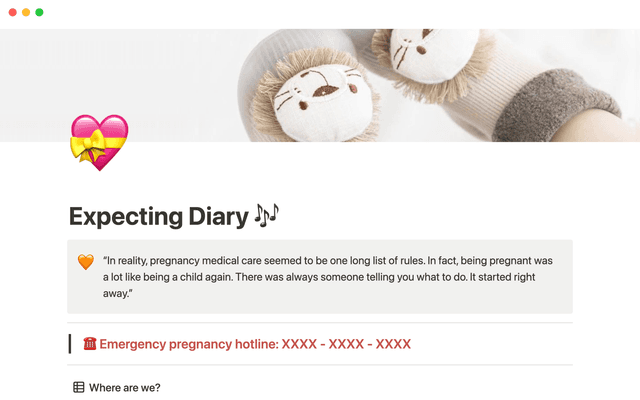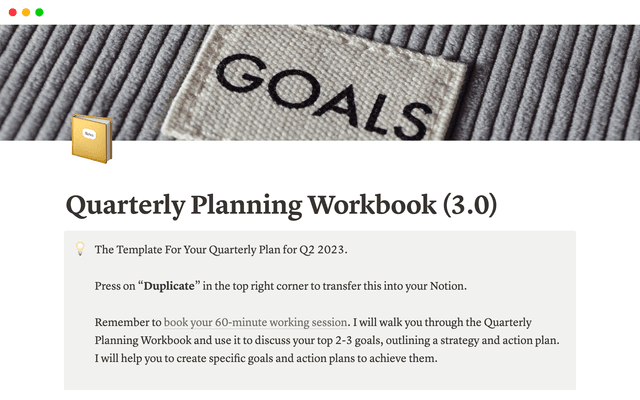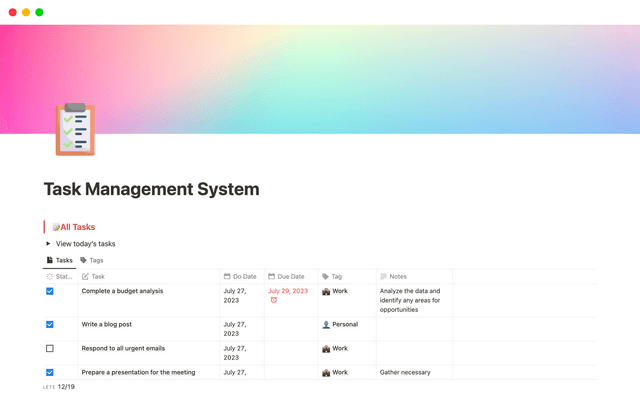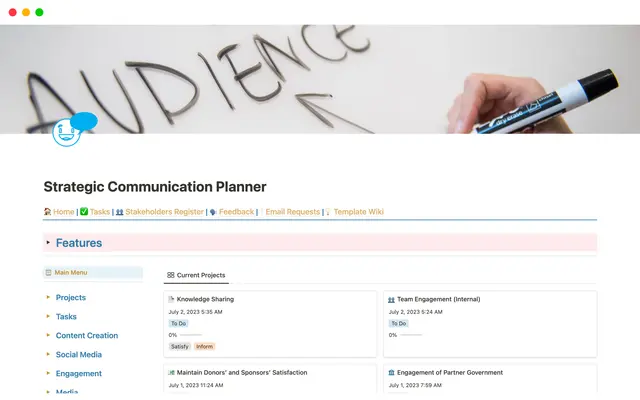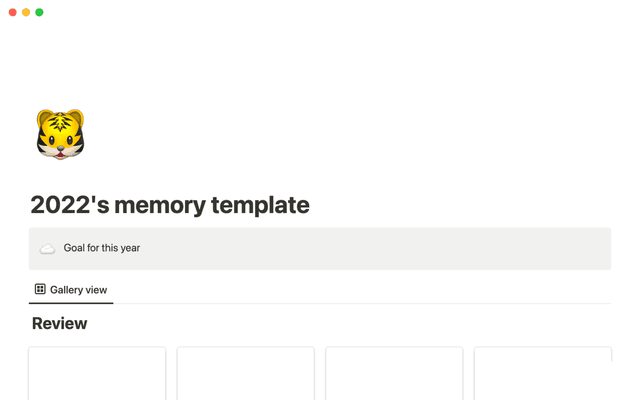Notion AIで情報を簡単に引き出せるようにして、時間を節約する
顧客や潜在顧客をサポートする場合でも、社内のサポートリクエストの場合でも、新入社員をサポートする場合であっても、誰もがWikiの情報にアクセスする必要があります。Notion AIを活用し、チームメンバーがより迅速に必要な情報を見つけられる環境を構築しましょう。
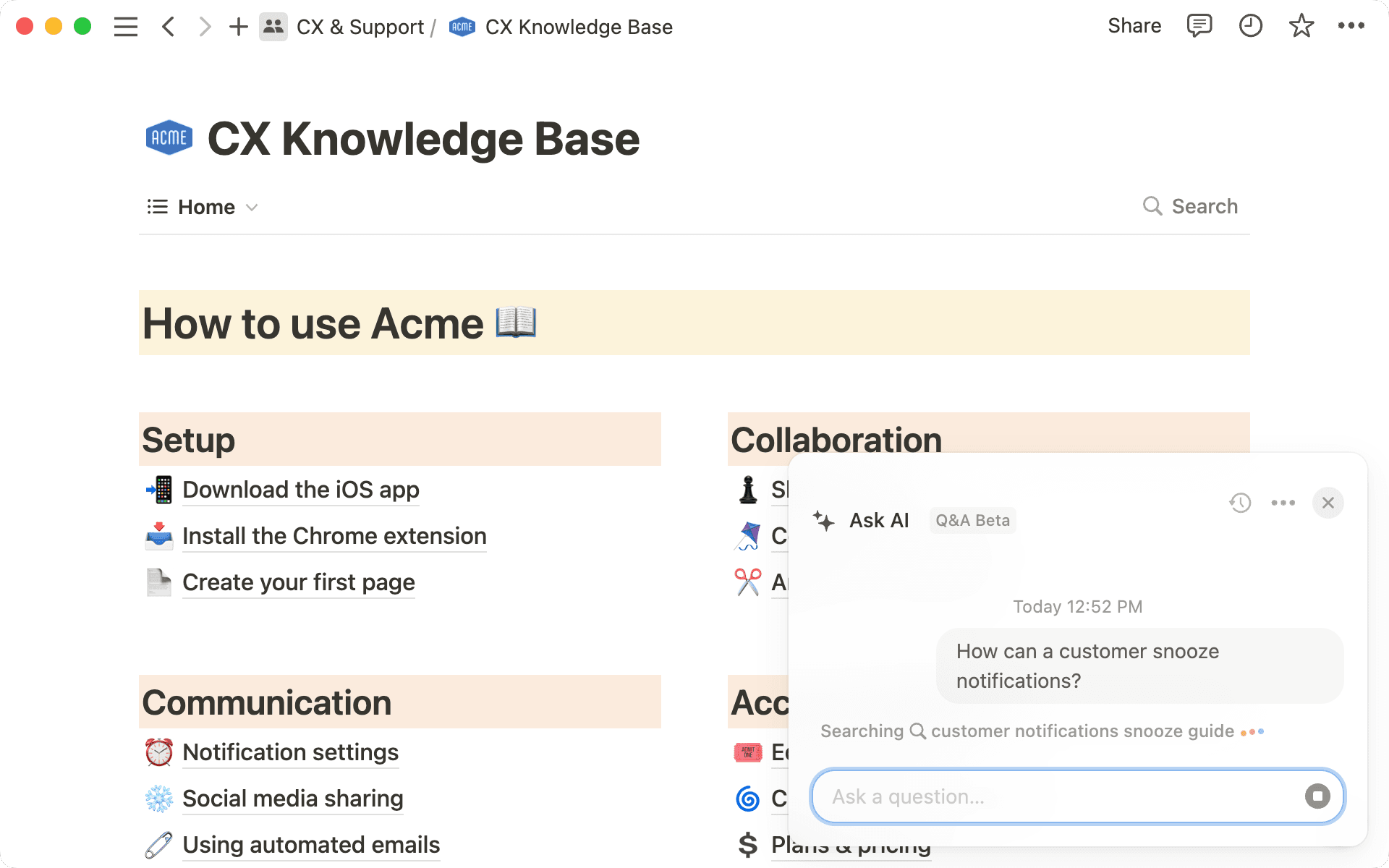
- Notion AIを使用して情報を自力で得る方法を理解する
- チームのナレッジを保存するWikiを作成する
- チームを招待する前に権限を設定する
- チームメンバーを追加してNotion AIを使えるようにする
- AIアドオンをさらに活用する
従来のナレッジ管理ツールは使いにくく、さらに設定も難しいため、ナレッジマネージャーは、チームが必要な情報を自力で得られるようにするための完璧な設定を作るために何時間も費やします。それにもかかわらず、チームメンバーがナレッジを見つけらないことはよくあります。
Notionなら、社内チーム用のナレッジベースを簡単に作成することができます。さらに、チームメンバーが質問に対する回答を求めている場合は、Notion AIに質問するだけで簡単に回答を得ることができます。
AIを活用したNotionのQ&A機能は、関連するナレッジベースの記事をすべて検索し、回答を簡潔にまとめるだけでなく、そのソースも引用してくれます。また、一般的なチャットボットとは異なり、答えられない場合に勝手に回答を作り上げることもありません。
このガイドでは、以下について説明します。
チームがQ&Aを使用して情報を自力で得る方法
ナレッジベースの管理用にWikiを作成する方法
Notionで作成したナレッジベースの権限設定とチームメンバーへの展開
すべての情報がNotion内にある場合、チームメイトは通常の言葉で質問するだけで、Notion AIがその情報を含むページを引用しながら回答します。

Notion AIのしくみ
この機能を活用できる実用的な方法をいくつかご紹介します。
ITチーム: ソフトウェアのトラブルシューティングやヘルプデスク: 従業員がソフトウェアの問題に対処している場合、Notion AIを使用して「CRMソフトウェアの一般的なトラブルシューティング手順は?」と質問できます。このナレッジがWikiに存在する場合、Notion AIは有効と思われる解決策のリストを提供し、従業員がITヘルプデスクに問い合わせることなく自力で問題を解決できるよう支援します。
CX担当者: カスタマーサポート: CX担当者はNotion AIを使用して「サブスクリプションサービスの返金ポリシーは?」と質問できます。Notion AIは、ナレッジベースから特定の情報を提供し、CX担当者が顧客からの問い合わせに正確かつ効率的に対応できるよう支援します。
人事や管理職: オンボーディング手順: 新入社員は「マーケティング部門のオンボーディング手順を教えてください」と尋ねるかもしれません。Notion AIは関連する手順の簡潔な概要を提供し、新しいチームメンバーが迅速に業務に取り組めるよう支援します。
人事チーム: 企業の各種規程: 従業員は、Notion AIに「会社のリモートワークに関する規則は?」と質問をすることで、会社の規程や細則などの資料を検索したりSlackで質問したりすることなく、必要な情報を得ることができます。
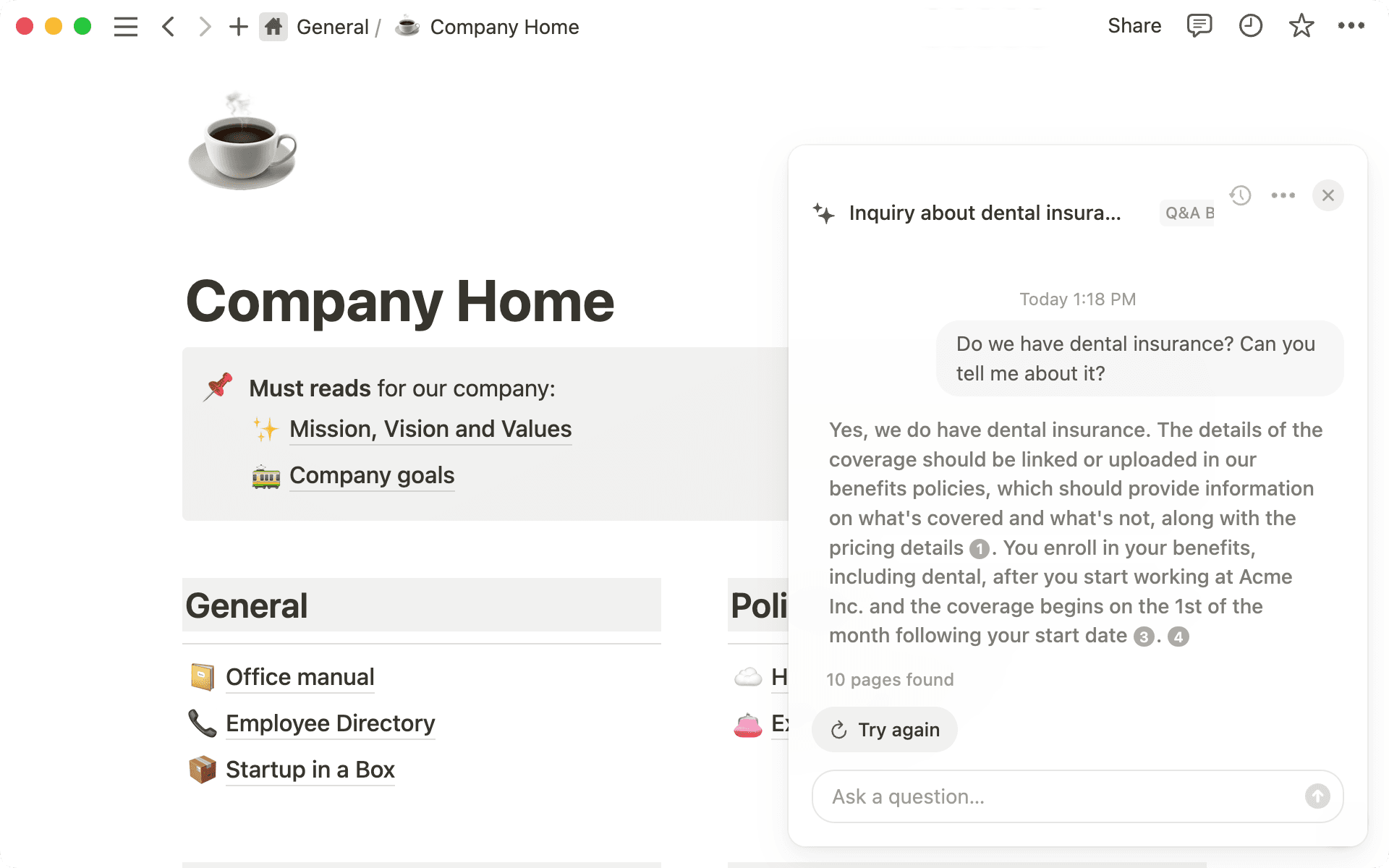
市場開拓チーム: 即時の異議処理: 営業担当者やサポート担当者は、顧客と電話で話しているときに、営業資料や競合分析、ロードマップなどに含まれるナレッジにすぐにアクセスする必要があります。Notion AIを使用すれば、質問するだけで即座に回答が得られます。
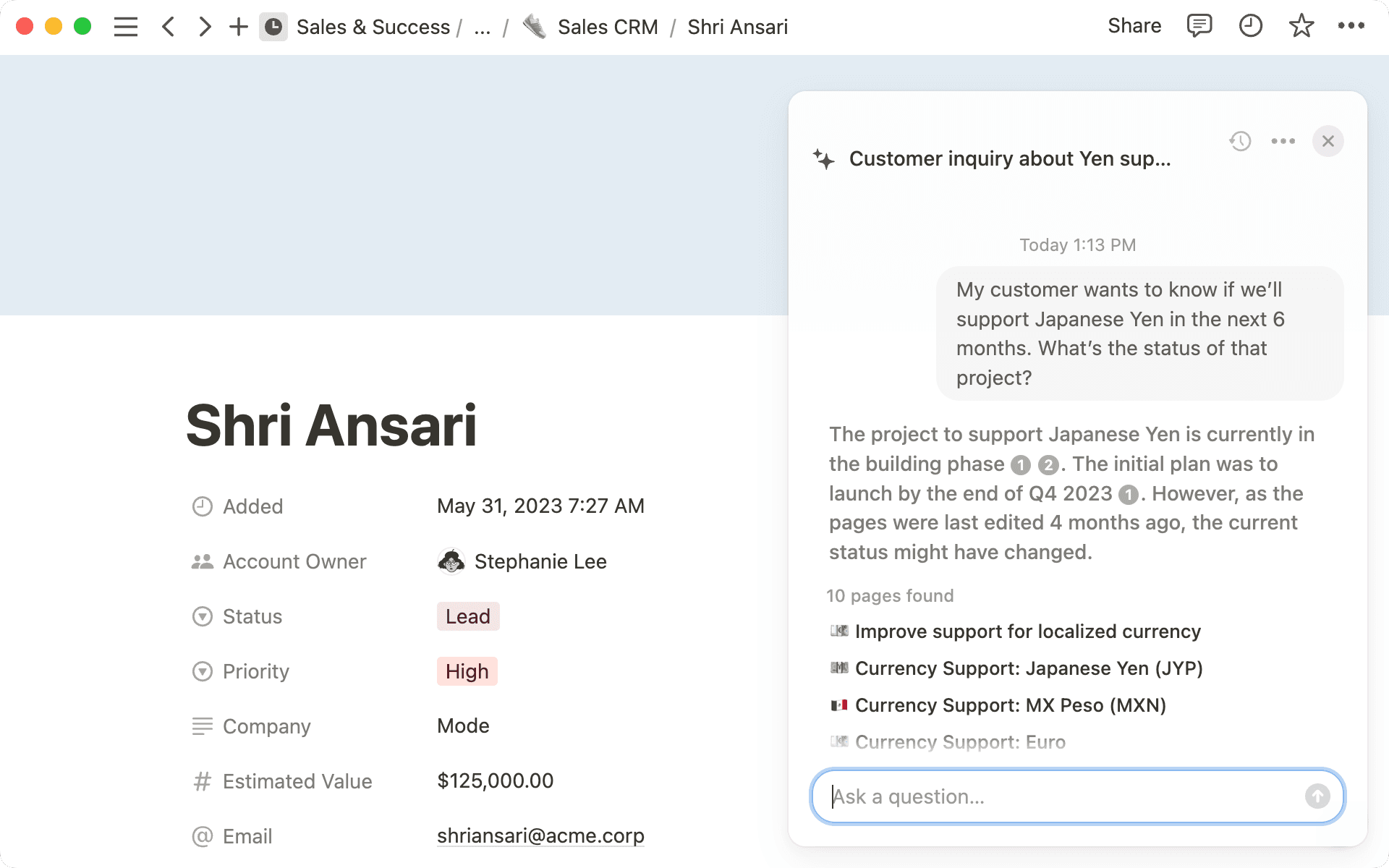
自然言語で質問すると、1件あたり最大5分の検索時間を節約することができ、組織の規模が拡大するにつれて大幅な効率向上につながります。以下では、具体的にどのように準備を進めたらよいかを解説します。
Notionをサポートチームのホームベースとして利用するための第一歩は、既存のドキュメントをすべてNotionに一元化することです。ドキュメントの一元化には、有効期限などのナレッジ管理のための特殊プロパティがあるWiki機能を使用することをお勧めします。

コンテンツをインポートしてこの手順をスキップする
Wiki内のすべてのページには、所有者、検証ステータス、組織にとって有用なその他のタグを割り当てることができます。Wikiの構築は、次の手順に沿って進めます。
コンテンツを準備: まず、ナレッジベースに含めるページを作成または特定します。これには、チームの業務プロセスやポリシー、その他の関連情報を含むNotionの既存ページや、他のツールから移行する予定のコンテンツなどが含まれます。
トップレベルページ作成: 特定したすべてのコンテンツを、1つのページ(サブページを含む)にまとめます。Notionを初めて使用する場合は、こちらでページとサブページの作成についてご覧ください。
ページをWikiに変換: コンテンツの準備ができたら、Wikiに変換することで、ナレッジの管理に役立つ特殊なプロパティを利用できるようになりますをこれを行うには、コンテンツのトップレベルページに移動して、右上の3つの点をクリックしてページオプションメニューを開き、「Wikiに変換」を選択します。
Wikiを更新、維持: ナレッジベースは生きたリソースです。作成したWikiでは、各アイテムにオーナーを割り当て、コンテンツの有効期限を設定できます。NotionでWikiを構築する方法の詳細については、こちらをご覧ください。
チームメンバーをNotionに招待する準備ができたら、権限管理について学びましょう。
ナレッジマネージャーは、誰がコンテンツを編集できるかを慎重に検討する必要があり、情報の整合性を保護することと、共同でナレッジを作成することのバランスを取ることが重要です。このため、チームスペースでは、ニーズに合わせて繊細に権限レベルを設定できます。
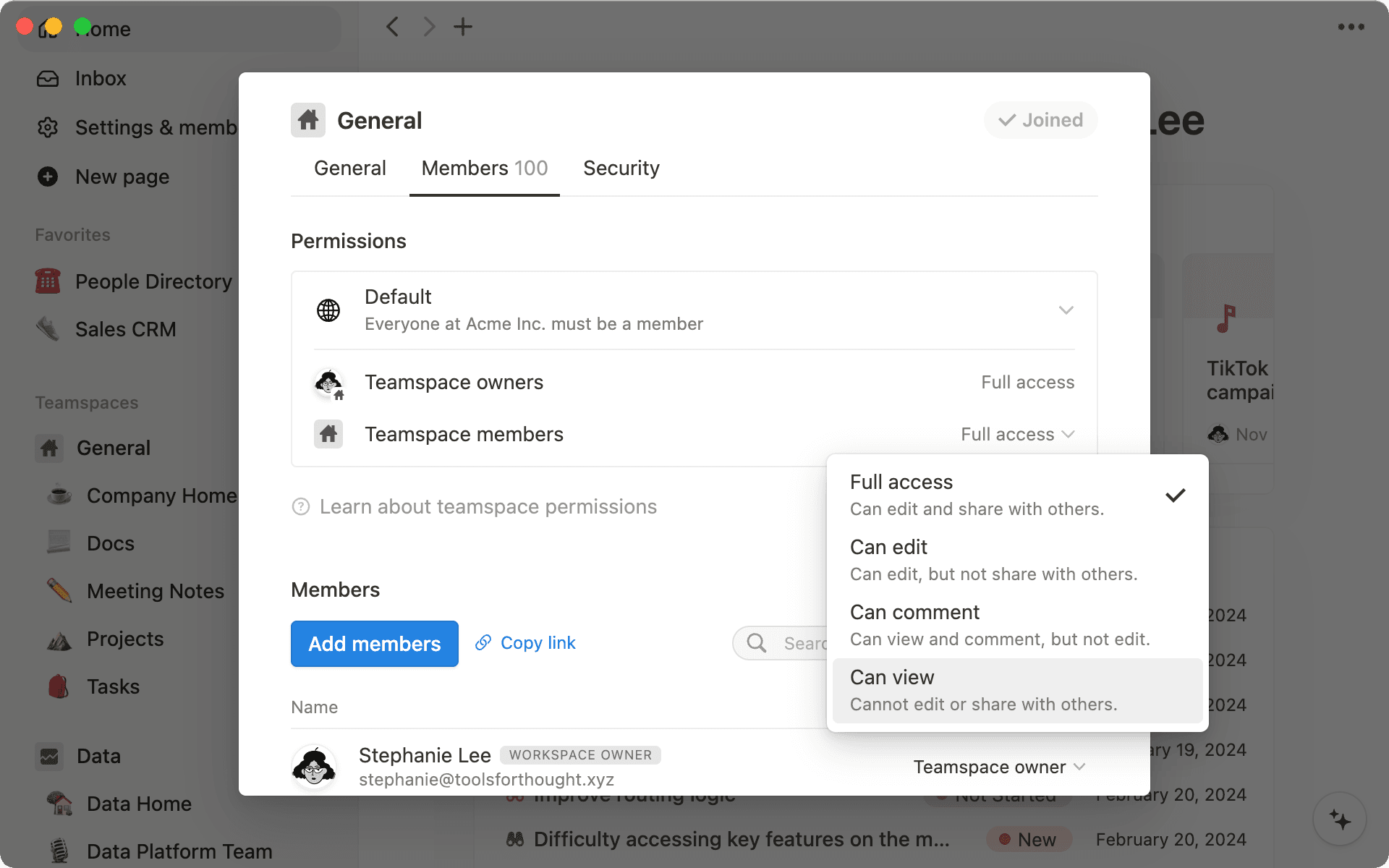
チームスペースの設定では、大部分のメンバーのデフォルトの権限レベルを「閲覧権限」に設定し、その後、より高いレベルのアクセス権を必要とするコンテンツ管理者に個別にアクセス権を付与するのが良いでしょう。
こうすることで、新しく追加されたメンバーが必要なすべての情報にアクセスできる状態を実現しつつも、誤って変更を加える事態を防ぐことができます。

ページ権限とチームスペース権限
最後に、チームメンバーを追加すれば、Notionナレッジベースの展開は完了です。
Q&Aを使用するには、チームメイトをワークスペースに「メンバー」として追加する必要があります。(ゲストはAI機能を使用できません。)Notionでは、チームの規模や組織のニーズに応じて、ユーザーを簡単に追加できます。メンバー追加の方法には次のようなものがあります。
メールでメンバーを追加: ナレッジベースにアクセスする必要がある全員のメールアドレスがわかっている場合は、設定メニューの「メンバー」でそれらのユーザーを手動で追加できます。これは、小規模なチームや、一部の協力者とWikiのテストを開始する場合に最適です。
招待リンクでメンバーを追加:
設定メニューでは、メンバーを招待するためのリンクを生成できます。新しいメンバーがこのリンクをクリックすると、チームに自動的に追加されます。これをチームメンバーのオンボーディングに含めれば、手間のかからない管理プロセスを実現できます。SSOを使用してメンバーを追加: エンタープライズプランのお客様は、SSOを使用してSCIM経由で従業員を追加できます。これにより、IT管理者はSCIMを介するオフボーディングを自動化できるため、チームのアクセスを適切に管理でき、情報をより安全に保つことができます。
社内のナレッジベース管理にNotionを採用することで、チームの業務効率と情報へのアクセス性が向上します。Remote.com が年間48.5万ドルを節約した方法については、以下をご覧ください。
プランにNotion AIを追加すると、Q&Aだけでなく、すべてのAI機能にアクセスできるようになり、文章の改善やタスクの効率化、日常業務のアシストなど、さまざまなことに活用できるようになります。ここでは、その方法をいくつかご紹介します。
ナレッジベースの記事をより迅速に作成: Notion AIは、概要や要点のリストを提供するだけで詳細かつ一貫性のあるドラフトを生成できるため、ユーザーはコンテンツの改良とカスタマイズに集中できるようになります。
技術的な概念を理解しやすくする: ITチームや技術チームは、難解なドキュメントを技術に詳しくない関係者が理解できるように書き直すよう、Notion AIに依頼できます。これによりチームの作業時間が節約され、また関係者の混乱も軽減されます。
顧客への回答の下書きを作成する: ユーザーの問題を解決するには、思慮深い回答が重要です。AIライターを使えば、ユーザーが用意したいくつかの箇条書きをもとに、質問に対する親切で直接的な回答の作成をNotion AIに依頼することができます。
議事録を要約し、アクションアイテムを特定する: 会議の後は、Notion AIに要点の要約とアクションアイテムの抽出を依頼することができます。これは、会議が長時間にわたった場合や、出席できなかった同僚に結果を共有したい場合に特に便利です。

ナレッジベースやNotion入門に関する参考情報
または、入門コース「Notion 101」から始めてみてください。
何か他にご質問はありますか?